
タグ
- すべて
- ☆☆☆☆☆ (4518)
- はてなブックマーク (17029)
- デザイン (1303)
- ...えっ!? (447)
- 4Gamer.net (466)
- Facebook (813)
- Google (1952)
- ITmedia ニュース (3457)
- Mac (718)
- PC (841)
- app (763)
- c (631)
- css (547)
- iPad (701)
- iPhone (2012)
- japan (3517)
- news (7814)
- photoshop (417)
- togetter (2577)
- twitter (1558)
- youtube (3305)
- ♬♫♪ (532)
- あとで読む (583)
- はてな (4446)
- まとめ (2691)
- アプリ (606)
- ゲーム (397)
- サッカー (2244)
- ニコニコ動画 (10644)
- ニュース (4457)
- 仕事 (1062)
- 健康 (545)
- 名前 (3268)
- 国際 (16400)
- 政治 (538)
- 日本 (1182)
- 本 (1601)
- 社会 (855)
- 科学 (408)
- !! (3397)
- !!! (791)
- # |ω・)…… (1198)
- # |ω・)…… (635)
- #お気に入り (408)
- () (692)
- (1) (681)
- (´・∀・`)y-~~ヘー (619)
- (笑) (458)
- (ノ∀`) (2351)
- * (489)
- **スポーツ (3258)
- *News (15938)
- *VOCALOID (441)
- *thresh25 (3247)
- *web制作 (482)
- *あとで (1766)
- *あとで読む (9900)
- *まとめ (501)
- *ネタ (700)
- 2011年 (704)
- 2012年 (3336)
- 2013年 (540)
- 2014 (482)
- 2014年 (483)
- 2ch (8008)
- 2chまとめ (652)
- 2chまとめブログ (827)
- 3D (628)
- 4Gamer.net (944)
- 6月 (755)
- >> (642)
- AFPBB (5673)
- ASCII.jp (702)
- Android (2344)
- Apple (2052)
- CM (407)
- Engadget Japanese (714)
- Evernote (422)
- Facebook (1351)
- GIGAZINE (772)
- IT (3086)
- ITmedia (489)
- ITmedia News (1093)
- ITmedia ニュース (1482)
- J-CASTニュース (1060)
- MMD (1130)
- MarkeZine(マーケジン) (1207)
- Microsoft (554)
- MikuMikuDance (1189)
- MyHotentry (952)
- MyInterest (2851)
- NAVER (1179)
- NHK (1120)
- PC (2648)
- PV (973)
- Publickey (386)
- SEO (1304)
- SF (601)
- SNS (1336)
- SmartNews (698)
- TV (1695)
- UI (1308)
- VIP (1441)
- Web担当者Forum (1193)
- Windows (2313)
- amazon (2727)
- animal (1383)
- animation (682)
- anime (2571)
- app (908)
- art (1004)
- blog (2104)
- blog-neta (1081)
- book (3551)
- bookmark (857)
- books (823)
- business (4506)
- buzz (641)
- by (615)
- camera (401)
- cat (695)
- chrome (445)
- cinema (387)
- cloud (417)
- comic (1206)
- communication (1292)
- cooking (855)
- cookpad (414)
- copyright (671)
- css (1521)
- culture (449)
- design (3281)
- development (1743)
- dpz (1818)
- economy (510)
- education (946)
- english (569)
- event (676)
- fashion (561)
- font (546)
- food (3087)
- football (543)
- gadget (1330)
- game (4805)
- github (401)
- google (3742)
- hatena (2122)
- health (1240)
- history (1133)
- html (1207)
- html5 (815)
- iOS (1749)
- iPad (666)
- iPhone (4619)
- idolm@ster (1711)
- interview (1017)
- jQuery (921)
- japan (932)
- javascript (2165)
- js (455)
- law (467)
- life (3822)
- lifehack (2709)
- lifehacks (409)
- linux (527)
- mac (1451)
- mad (1633)
- management (586)
- marketing (976)
- media (1451)
- medical (514)
- memo (1348)
- mobile (1581)
- money (525)
- movie (1761)
- music (3628)
- neta (4248)
- network (446)
- news (4999)
- newsmemo (492)
- nicom@s (962)
- niconico (3583)
- photo (1795)
- photoshop (535)
- politics (1666)
- programming (3112)
- recipe (1491)
- review (395)
- ruby (558)
- science (2596)
- security (2018)
- server (430)
- society (1598)
- software (1647)
- sports (953)
- study (396)
- technology (798)
- tips (2702)
- togetter (2234)
- tool (1290)
- travel (843)
- twitter (5885)
- unread (557)
- video (495)
- vocaloid (2809)
- web (11340)
- webdesign (1019)
- webservice (1456)
- webサービス (5659)
- webデザイン (3437)
- web制作 (3817)
- work (1630)
- world (400)
- yahoo (401)
- youtube (4287)
- あとで (1367)
- あとでみる (8798)
- あとでよむ (413)
- あとで読む (26619)
- いい話 (470)
- おもしろ (2317)
- おもしろい (555)
- お役立ち (2402)
- お気に入り (826)
- お菓子 (390)
- お金 (625)
- かわいい (1202)
- こころ (585)
- これはすごい (4308)
- これはひどい (7200)
- ぬこ (650)
- ねこ (993)
- ねた (475)
- はてな (4130)
- はてなブックマーク (1101)
- はてな匿名ダイアリー (537)
- はてブ (398)
- まとめ (10316)
- やまもといちろう (538)
- らばQ (1734)
- アイデア (1090)
- アイドル (606)
- アイドルマスター (2259)
- アクセス解析 (411)
- アニメ (5375)
- アプリ (3241)
- アメリカ (1700)
- アート (914)
- イベント (1236)
- イラスト (1023)
- インタビュー (1188)
- インタレスト (2207)
- インターネット (1143)
- インテリア (647)
- エネルギー (423)
- エロ (797)
- エンジニア (796)
- エンタメ (500)
- オタク (781)
- オリミク (750)
- カメラ (774)
- カラパイア (1518)
- ガジェット (987)
- ギズモード・ジャパン (502)
- クックパッド (1217)
- クラウド (590)
- グルメ (1834)
- ゲーム (6369)
- コミュニケーション (2049)
- コンテンツ (409)
- コンピュータ・IT (1105)
- サイエンス (396)
- サッカー (886)
- サーバ (510)
- サービス (1807)
- システム (503)
- ジェンダー (391)
- スポーツ (1924)
- スマホ (524)
- スマートフォン (1539)
- セキュリティ (2435)
- ソフトウェア (1226)
- ソーシャルゲーム (447)
- ソーシャルメディア (416)
- ダイエット (558)
- ダジャレ (1662)
- チュートリアル (390)
- ツール (2297)
- テクニック (426)
- テクノロジー (861)
- テスト (392)
- テレビ (1662)
- デイリーポータルZ (2283)
- デザイン (5088)
- データ (722)
- トンデモ (674)
- ドラマ (481)
- ニコニコ (590)
- ニコニコ動画 (9385)
- ニコニコ技術部 (393)
- ニュース (14644)
- ネタ (24302)
- ネット (3525)
- ネットワーク (511)
- ビジネス (5411)
- ファッション (841)
- フォント (625)
- フリーソフト (960)
- フリー素材 (658)
- ブラウザ (483)
- ブログ (3161)
- プラグイン (403)
- プログラミング (3257)
- ホットエントリ (2147)
- マスコミ (931)
- マンガ (2020)
- マーケティング (2132)
- メディア (2598)
- メモ (679)
- メール (405)
- モバイル (689)
- ライトノベル (410)
- ライフハッカー[日本 (390)
- ライフハック (2486)
- レシピ (3519)
- ロケットニュース24 (437)
- ロシア (424)
- ロボット (412)
- 一般 (896)
- 世の中 (543)
- 世界 (885)
- 中国 (1158)
- 事件 (2492)
- 事故 (709)
- 交通 (748)
- 人物 (434)
- 人生 (5014)
- 人間 (863)
- 仕事 (7952)
- 仕事術 (1261)
- 企業 (2547)
- 会社 (1312)
- 便利 (1319)
- 健康 (2827)
- 写真 (3546)
- 凍てつく波動 (1195)
- 出版 (615)
- 切込隊長 (904)
- 初音ミク (1138)
- 創作 (497)
- 労働 (2151)
- 勉強 (1540)
- 動物 (3500)
- 動画 (6602)
- 医療 (1593)
- 原発 (974)
- 参考 (586)
- 司法 (498)
- 同人 (401)
- 国際 (2258)
- 国際ニュース (4453)
- 地図 (389)
- 地域 (687)
- 地方 (694)
- 報道 (798)
- 増田 (4320)
- 声優 (748)
- 外交 (407)
- 大学 (972)
- 大阪 (603)
- 女性 (939)
- 子供 (566)
- 子育て (523)
- 学び (1618)
- 学習 (804)
- 宇宙 (782)
- 安倍晋三 (442)
- 宗教 (877)
- 小説 (704)
- 差別 (807)
- 広告 (1151)
- 建築 (662)
- 後で読む (535)
- 心理 (1716)
- 性 (699)
- 恋愛 (1239)
- 情報 (6731)
- 戦争 (459)
- 技術 (2526)
- 投資 (480)
- 揉め事 (475)
- 携帯 (402)
- 政治 (6354)
- 教育 (3045)
- 数学 (466)
- 文化 (1876)
- 文章 (725)
- 料理 (3687)
- 旅 (552)
- 旅行 (1663)
- 日本 (5064)
- 日本語 (436)
- 映画 (2200)
- 時間 (577)
- 暮らし (628)
- 書籍 (1205)
- 書評 (650)
- 朝日新聞 (447)
- 本 (4016)
- 東京 (1683)
- 東方 (650)
- 検索 (563)
- 橋下徹 (406)
- 欲しい (488)
- 歴史 (3015)
- 民主党 (429)
- 法律 (654)
- 海外 (2612)
- 漫画 (2430)
- 災害 (619)
- 炎上 (834)
- 無料 (506)
- 犬 (544)
- 犯罪 (1464)
- 猫 (1584)
- 環境 (681)
- 生活 (7909)
- 生活・人生 (832)
- 生物 (1801)
- 男女 (1744)
- 画像 (6382)
- 痛いニュース(ノ∀`) (1035)
- 研究 (2150)
- 社会 (15723)
- 福祉 (405)
- 科学 (3622)
- 窓の杜 (1223)
- 簡単 (740)
- 素材 (1317)
- 組織 (470)
- 経営 (1058)
- 経済 (3906)
- 結婚 (938)
- 統計 (810)
- 美容 (539)
- 考え方 (6601)
- 考察 (1089)
- 育児 (830)
- 自動車 (401)
- 自己啓発 (414)
- 自民党 (869)
- 自然 (719)
- 艦これ (793)
- 芸能 (1880)
- 英語 (1246)
- 著作権 (949)
- 行政 (1069)
- 観光 (427)
- 言葉 (1597)
- 言語 (412)
- 読み物 (2681)
- 読書 (926)
- 警察 (506)
- 資料 (1582)
- 起業 (607)
- 軍事 (963)
- 選挙 (716)
- 野球 (605)
- 金融 (525)
- 鉄道 (802)
- 開発 (2764)
- 雑学 (833)
- 電子書籍 (833)
- 韓国 (973)
- 音楽 (4440)
- 食 (5471)
- 食べ物 (684)
- あとで読む (26619)
- ネタ (24302)
- はてなブックマーク (17029)
- 国際 (16400)
- *News (15938)
- 社会 (15723)
- ニュース (14644)
- web (11340)
- ニコニコ動画 (10644)
- まとめ (10316)
関連タグで絞り込む (94)
- c
- news
- (1)
- *programming
- *あとで読む
- .NET
- .ps1
- AD
- book
- Browser
- business
- CLI
- cli
- clip
- command
- configuration
- dev
- development
- diary
- dir
- documents
- DSC
- eject
- exe
- explain
- feedly
- framework
- it
- IT
- Linux
- linux
- log
- management
- Microsoft
- microsoft
- NTFS
- OneGet
- oreilly
- powershell
- program
- Programming
- Saved for Later
- Saved for Later, Recently Read ,
- script
- server
- Shell
- shell
- slide
- Software
- software
- Sysinternals
- sysmon
- task-scheduler
- Tips
- tips
- tool
- tools
- tutorial
- UIAutomation
- windows
- Windows
- Windows 8
- Windows PowerShell
- Windows Server
- Windows10
- Windows8
- WMF
- あとで読む
- まとめ
- アプリ
- イベント
- インフラ
- コマンドライン
- システム管理
- スクリプト
- ツール
- ニュース
- ネットワーク
- ファイル管理
- プログラミング
- プログラム
- メモ
- ログ
- 仕事
- 凍てつく波動
- 勉強会
- 後で読む
- 情報
- 本
- 窓の杜
- 自動化
- 資料
- 開発
- 開発環境
PowerShellに関するkana321のブックマーク (20)
-
 kana321 2015/02/25「PowerShellGet」をベースとした「PowerShell」モジュールのGUI管理ツール
kana321 2015/02/25「PowerShellGet」をベースとした「PowerShell」モジュールのGUI管理ツール- PowerShell
- Windows
- software
- あとで読む
- tools
- Microsoft
リンク -
「Windowsでの自動化について考える会」を開催してきました #WinAutoMate - HIDARI日記(右)
今日は Windowsでの自動化について考える会 - connpass を開催してきました。 実は見切り発車感の強い企画ではありましたが、蓋を開けてみるとキャンセル待ちまで出るほど多くの方に興味を持っていただけたみたいで、かつ僕自信にとっても非常に勉強になることが多い有意義な勉強会になりました。 参加者、発表者、そして会場を提供していただいたMOTEX様、ありがとうございました。お疲れ様でした。 発表の概要のようなもの 本日の発表資料はすべて公開されています。 Windowsでの自動化の手段 from Hidari 僕の発表ではこの勉強会の導入として、自動化の「手段」について駆け足で紹介。 個人的に興味のあるプロダクトの名前もこっそり混ぜつつ、僕なりの解釈とゆるく絡めて話しました。 Windowsの自動化今昔先夢語 from 森理 麟 続いて森理麟さんから。自身がこれまでに行ってきた身の

-
WindowsのタスクスケジューラーでPowerShellのスクリプトを実行する際には「パス」に注意
Windowsでちょっと複雑な処理を自動的に実行するには、バッチファイルの代わりにPowerShellが利用できる。一連の処理をPowerShellの書式で記述して.ps1ファイル(PowerShellスクリプトファイル)に保存しておけば、いつでも簡単に同じ処理を実行できるようになる。PowerShellの基本的な使い方については、右上の関連記事を参照していただきたい。 このPowerShellスクリプトファイルをWindowsのタスクスケジューラーと組み合わせれば、バッチでは難しかった複雑な定型業務を定期的に繰り返し実行する、といった自動化を実現しやすくなる。しかも、どちらの機能も無償で利用できる。活用しない手はないだろう(基本的なタスク作成の手順については、右上の関連記事を参照していただきたい)。 ただ、タスクスケジューラーのタスクとしてPowerShellスクリプトファイルを実行する
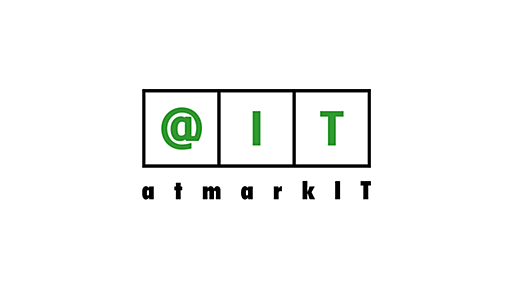
-
Windows PowerShellを使って複雑なパターンのファイル名変更を行う
解説 例えば「新規 Microsoft Word 文書.docx」というファイルがあるとしよう。その名前の一部を変更して「新規案件文書.docx」としたい場合、エクスプローラー上でファイル名をクリックするか、右クリックしてポップアップメニューから[名前の変更]を選んだり、[F2]キーを押して名前を変更する機能を利用すれば簡単である。 だが対象となるファイルが複数ある場合はこの方法は使えない。エクスプローラーで複数のファイルをまとめて選択し、この状態で[F2]キーを押したり、右クリックして[名前の変更]を行ったりすると、全てのファイル名が例えば「新規案件文書 (1)」「新規案件文書(2)」……のように、「固定的な名前」+「(連番)」という形式に変更されてしまうからだ(TIPS「複数ファイルのファイル名を一括して変換する」参照)。 ならばコマンドプロンプト上で「ren(rename)」コマンド
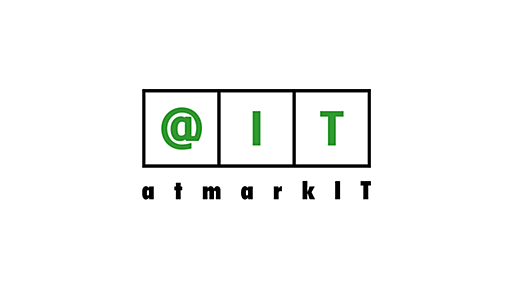
-
Windows PowerShellクックブック
本書はPowerShellを使ってさまざまな処理を行うための方法を解説します。「PowerShellの基本」「一般的なタスク」「管理者タスク」という3部構成で、様々な場面で発生しうる実際的な問題を260例集め、それぞれに解決法を示します。 「一般的なタスク」では、対話的なシェルの利用法、パイプラインの基礎とオブジェクトの概念、スクリプト言語としての特徴などを解説します。「管理者タスク」では、実践的なレシピを網羅。システム管理として、Windowsレジストリ、イベントログ、プロセスなど管理方法を扱い、エンタープライズ管理として、WMI、Active Directory、その他エンタープライズ指向のタスクなどを扱います。またExchange Server 2007とOperations Manager 2007管理者のためのタスクもカバーします。 PowerShell開発チームに初期から携って

-
バッチやスクリプトのコピペをもっと簡単にするには
今回紹介するツール [ツール名]Script Browser & Script Analyzer 1.4 [対象]Windows [提供元]マイクロソフト [ダウンロード先][URL]http://www.microsoft.com/ja-JP/download/details.aspx?id=42525(マイクロソフト ダウンロードセンター) 管理&自動化スクリプトは、自分で書く前に探せ! Windowsのシステム管理や自動化には、コマンドプロンプト(cmd.exe)上のバッチ(.batまたは.cmd)、Windows Script Host(WSH)スクリプト(.vbsや.jsなど)、Windows PowerShellスクリプト(.ps1など)が利用できます。 「Microsoftスクリプトセンター」(旧称、TechNetスクリプトセンター)では、マイクロソフトの製品チームやユーザー

-
Windows 10 Includes a Linux-Style Package Manager Named "OneGet"
Forget the Windows Store. Microsoft is working on a Linux-style package management framework for Windows, and it's included with Windows 10. It's being tested with Chocolatey's existing packages, and allows you to easily install desktop applications and other software.This is huge news. If you've ever used Linux, you've probably wanted a package management system for the Windows desktop ever since
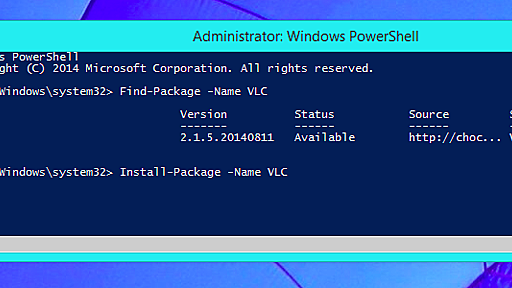
-
Windows 8.1ではじめるイマドキの開発環境 - Qiita
今までは、メインマシンにはLinuxやMacを利用していました。 ただ、最近はVagrantとかが充実してきてLinuxで動くWeb系の開発をするからって、環境をUnix系にする必要もないかな、と思って変化を求めてWindows 8.1 環境をデスクトップにししてみました。 別に紙芝居ゲームや艦これのため変えたわけじゃないですよ? ええ、違うんです。 作業してて結構ハマったり、昔のWindowsの環境構築とは様変わりしてた部分もあるので、その辺をメモります。 はじまりはアカウントから プログラマがWindows 8.1を使うならばまずはじめに考慮することはログインアカウントです。 Windows 8からは認証アカウントをMicrosoftアカウントと連携させることが推奨されます。 利用しているアカウントがローマ字などASCIIだけなら問題はありませんが、私のようについうっかりと日本語名にし


-
PowerShell DSCによるプル型展開(後編)
連載目次 前回は、PowerShell DSCで任意のConfigurationをノードに対して展開する方法として、プッシュ型の展開方法を紹介した。今回はプル型での展開方法を解説する。 プル型で展開する 本連載における、PowerShell DSCを使った「プッシュ型」と「プル型」の展開方法を図にすると次のようになる。 本記事におけるDSC構成の実行環境 DSCサーバーからノードに対してDSC構成情報を送信するのがプッシュ型、ノード側からDSCサーバーに構成情報を問い合わせて自身の設定を行うのがプル型である。今回はプル型の構成方法を解説する。本記事では、DSCサーバーに対して、プッシュノード1台とプルノード1台の構成を組んでいる。認証簡便化のため、サーバーとノードのAdministratorユーザーは同じパスワードにしている。 前回のプッシュ型の適用を通して、PowerShell DSCの


-
それ PowerShell でできるよ - Qiita
Summary 普段使い用 PowerShell メモ 思惑 個人的には、 PowerShell はスクリプトをゴリゴリ書くよりも、 ちょこちょこ作業するのに向いていると思っている。 ただ、しばらく使っていないと忘れたりするので、そういうものをまとめてみる。 Linux で、grep とか使って、よくやりそうな感じのやつ。 共用パソコンなどの自分の環境以外でも使えることを想定しているので、 できるだけデフォルトの状態で、できるものに限定する。 また、普段使い想定なので、タイプ数を減らすのを優先していたりするので、 PowerShell の文法的には微妙なところも多少ある。 grep それ Select-String でできるよ

-
-
PowerShell DSCによるプッシュ型展開(中編)
PowerShell DSCによるプッシュ型展開(中編):PowerShell DSCで始めるWindowsインフラストラクチャ自動化の基本(1/2 ページ) Windows OSの設定や構成変更を簡単に、そして確実に行うことができるPowerShell DSC(Desired State Configuration)。今回はDSC Local Configuration Managerの概要とプッシュ型の展開方法について解説する。 連載目次 前回は、PowerShell DSCの概要について紹介した。中編と後編では、実際にPowerShell DSCで任意のConfigurationをノードに対して展開する方法を具体的に紹介する。今回は、DSC Local Configuration Managerの概要とプッシュ型の展開方法について解説する。プル型の展開方法については、次回の後編で解説


-
dirやPowerShellでNTFSの代替データストリーム情報を表示する
対象OS:Windows Vista/Windows 7/Windows 8/Windows 8.1/Windows Server 2008/Windows Server 2008 R2/Windows Server 2012/Windows Server 2012 R2 解説 Windows OSで広く使われているNTFSには「代替データストリーム(ADS:Alternate Data Stream)」(「副次ストリーム」とも呼ばれる)という機能があり、ファイルに対して補助的なデータ(ストリーム)を保存するために利用されている。例えば、Internet Explorerやメールソフトウェアなどでインターネットからダウンロードしたファイルには「Zone.Identifier」という代替データストリーム情報が付加され、インターネットからダウンロードしたファイルであることが分かるようになってい

-
PowerShell Desired State Configuration(DSC)とは(前編)
PowerShell Desired State Configuration(DSC)とは(前編):PowerShell DSCで始めるWindowsインフラストラクチャ自動化の基本(1/2 ページ) Windows OSの設定や構成を変更する場合、GUIの管理ツールを使うのが一般的である。だが台数が多かったり、構成変更や以前の構成への復旧などが頻繁だったりするとGUIでは非常に面倒だし、間違いもしやすくなる。こんな場合はPowerShell DSCを使ってインフラ構築作業を自動化するとよい。 連載目次 標準でGUI管理ツールを備えているWindows Serverでは、さまざまな設定・構築作業をGUIを通して手軽に実行できる。その半面、手動作業が必要なため、設定・構築に時間がかかったり設定を元に戻すのに手間が掛かったり、さらには複数のサーバーを同一の構成にそろえるのに苦労したりしがちだ。
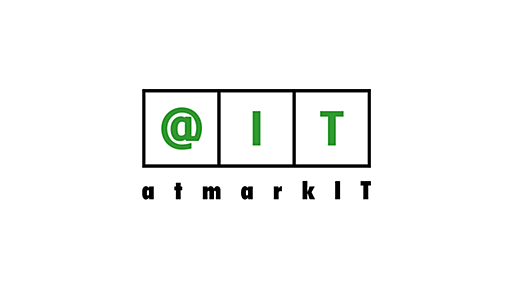
-
-
-
-
-
-
窓の杜 - 【NEWS】MS、システム管理者向けの新コマンドシェル「Windows PowerShell」v1.0を公開
Microsoft Corporationは14日(現地時間)、「コマンドプロンプト」に代わるシステム管理者向けの新しいコマンドラインシェル環境「Windows PowerShell」v1.0を公開した。Windows XP/2003/XP x64/Server 2003 x64/Server 2003 IA64に対応するフリーソフトで、現在同社のダウンロードセンターから日本語版をダウンロードできる。動作には.NET Framework 2.0が必要。 「Windows PowerShell」は、“Monad”のコードネームで開発が進められていたコマンドラインシェル環境。ファイルへのアクセスと同様の操作でレジストリなどのシステムデータを扱えるほか、.NET Frameworkのオブジェクトをコマンドライン上から操作できるなど、システム管理者やプログラム開発者向けの機能が充実しているのが特長
-
 1
1
公式Twitter
- @HatenaBookmark
リリース、障害情報などのサービスのお知らせ
- @hatebu
最新の人気エントリーの配信
処理を実行中です
キーボードショートカット一覧
j次のブックマーク
k前のブックマーク
lあとで読む
eコメント一覧を開く
oページを開く



